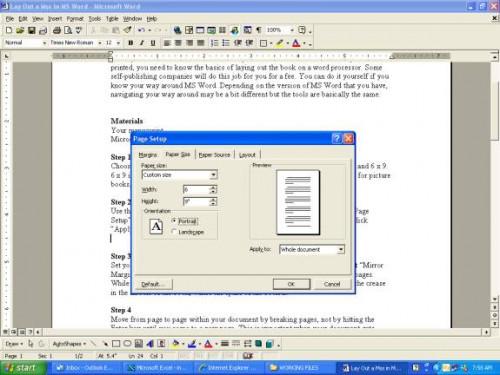-
Cómo diseñar un libro manuscrito en Microsoft Word
-
Cuando haya escrito una novela, cuento, o un libro de no ficción y están listos para tenerlo impreso, es necesario conocer los fundamentos de trazar el libro en un procesador de textos. Algunas compañías de auto-publicación harán este trabajo para usted por una tarifa. Sin embargo, puede hacerlo usted mismo, si conoce su camino alrededor de MS Word. Dependiendo de la versión de MS Word que tiene, navegar su camino alrededor puede ser un poco diferente, pero las herramientas son básicamente los mismos.
Instrucciones
1 Elija el tamaño que usted quiere que su libro. Los tamaños típicos de un libro son de 8.5 x 11 y 6 x 6 x 9. 9. Estos son el tamaño estándar para la mayoría de los libros autoeditados. El tamaño grande de los dos se utiliza para libros ilustrados, libros de texto y otros manuscritos de no ficción.
Utilice la opción "Configuración de página" para ajustar el tamaño de su libro. Haga clic en "Archivo" y luego "Configuración de página". A partir de ahí ir a "Tamaño de papel" y elegir el tamaño del libro. Asegúrese de hacer clic en "Aplicar a todo el documento".
3
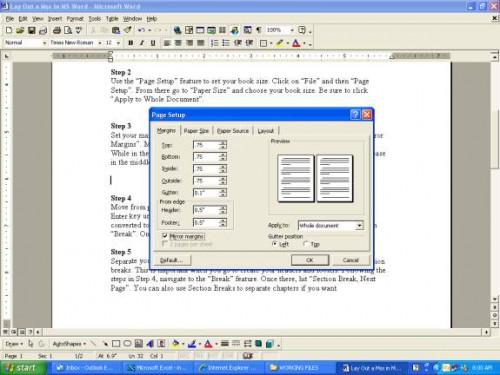
Establezca los márgenes de al menos 0,75 en todos los lados. Haga clic en el cuadro que le pregunta si desea "Márgenes espejo". Márgenes simétricos fijarán su manuscrito hasta ser visto como las páginas del libro. Mientras que en la función de "Configuración de página", establecer su cuneta a por lo menos 0,1. El canal es el pliegue en el medio del libro, en el que el lomo del libro es.4
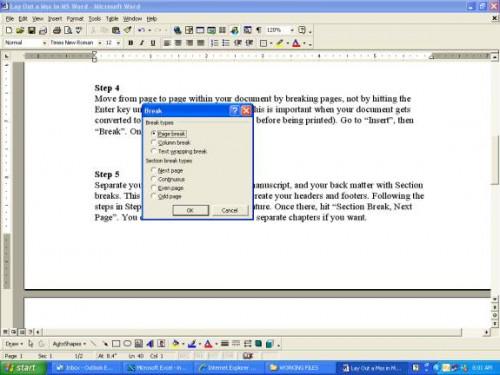
Pasar de una página a otra dentro de su documento de páginas que se rompen, no pulsando la tecla "Enter" hasta que se llega a una nueva página. Esto es importante cuando el documento se convierte a PDF (que tendrá que ser antes de ser impreso). Vaya a "Insertar" y luego "Break". Una vez allí, el golpe "Salto de página".5 Separar su materia delante, el cuerpo de su manuscrito, y el asunto de nuevo con saltos de sección. Esto es importante cuando se va a crear sus cabeceras y pies de página. Siguiendo las indicaciones del paso 4, vaya a la función de "Break". Una vez allí, el golpe "salto de sección, Página siguiente". También puede utilizar saltos de sección para separar capítulos si lo desea.
6 Crear un encabezado y pie de página, si lo desea. Por lo general, la cabecera de un manuscrito mostrará el título del libro y el nombre del autor. Se puede poner el título en todas las páginas pares (izquierda) y el autor en cada página impar (derecha). Navegar a la función "Ver" y haga clic en "Encabezado y pie de página". Una pequeña caja debe aparecer y su página debe mostrarse débil, que muestra el encabezado de la parte superior de la página. Escribir directamente en la cabecera. Puede dar formato al texto al tamaño que desee.7
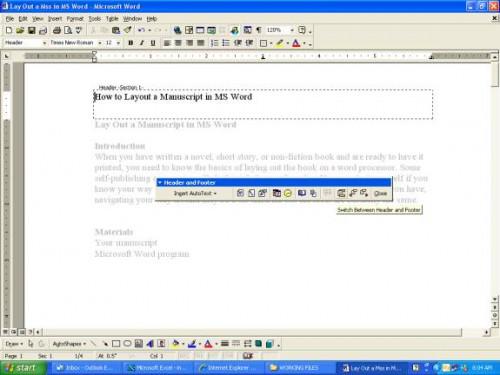
Insertar números de página en el pie de página. Una vez que tire hacia arriba de la cabecera y el pie, puede alternar entre ellas haciendo clic en "Cambiar entre encabezado y pie de página botón". Coloque el cursor en la flecha en los botones situados en la barra de herramientas que aparece de manera que se puede ver lo que hace cada botón. Haga clic en "Insertar números de página" para insertar su función de numeración de páginas.8
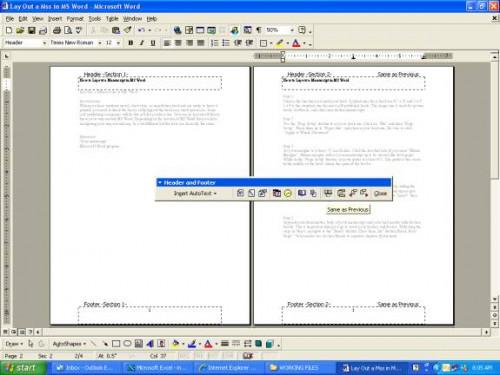
Especificar los saltos de sección dentro de los encabezados y pies de página. Por lo general, no quiere que el autor o los números de página del título y para aparecer en las páginas de materia frontal y posterior. Esto es por qué hizo saltos de sección. Vaya a la primera página de su cuerpo de texto (donde desea que el título, etc. aparecer) y haga doble clic en su cabecera (esto es sólo otra manera de abrir la ventana de la caja de herramientas encabezado / pie). Ya debe haber creado saltos de sección. Su texto preliminar será Sección 1. El texto de su cuerpo va a ser la Sección 2. Cuando en la cabecera del texto del cuerpo, haga clic en el cuadro de la barra de herramientas flotante que dice "Igual que el anterior". Usted no quiere que esta cabecera "Igual que el anterior".Consejos y advertencias
- La cabecera y pies de página pueden ser complicado dependiendo de la versión de Word que está utilizando. Consulte a su función manual o la Ayuda para obtener más consejos.
- Aprender los fundamentos de la escritura Letra pequeña y Volver materia.
- No se olvide de guardar su trabajo con frecuencia.